Google savā ikgadējā attīstītāju konferencē paziņoja, ka Google Drive ir iOS ierīcēs. Google disks tika izlaists drīz pēc paziņojuma. Tā ir bezmaksas un universāla lietotne, kas paredzēta gan iPhone, gan iPad.
Esmu gaidījis Google disku (un Google dokumentus pirms tam), lai uz brīdi atgrieztos iPhone. Daudzas reizes, kad es esmu pārtikas preču veikalā, es vēlos, lai es varētu ātri piekļūt vienai no daudzajām receptēm, kuras es glabāju Google diskā. Lai gan Google disks iOS atbilst šai vajadzībai ātri piekļūt dokumentam, ko vēlaties apskatīt, es biju satriekts, atklājot, ka lietojumprogramma mani liek uz Safari, lai rediģētu. Bet es esmu priekšā sevi; apskatīsim lietotni jau no paša sākuma.

Pēc lietojumprogrammas pirmās palaišanas un pieteikšanās, izmantojot Google akreditācijas datus, jūs ieradīsieties sākuma ekrānā, kurā ir pieci vienumi: Mans disks, Kopīgots ar mani, zvaigznīte, Pēdējie un Bezsaistē. Divas pogas sēž apakšējos stūros: Atsvaidzināt un Iestatījumi.
Pieskarieties My Drive un redzēsiet mapes. Pieskarieties mapei, lai redzētu dokumentus iekšpusē, vai pieskarieties bultiņas pogai pa labo malu, lai skatītu lapu Detalizēta informācija, kur varat padarīt dokumentu pieejamu bezsaistē un redzēt, kam tas ir pieejams. Lai gan ir ieslēgšanas / izslēgšanas slēdzis, lai mapes padarītu pieejamas bezsaistē, visas manis bija pelēkas; Es varētu darīt dokumentus tikai pieejamus bezsaistē. Detaļas lapas apakšā vai nu mapei, vai dokumentam ir divas pogas. Poga kreisajā stūrī ļauj pārdēvēt mapi vai dokumentu, un poga labajā stūrī ļauj uzaicināt cilvēkus koplietot (skatīt vai rediģēt) dokumentu.


Par katru uzskaitīto dokumentu redzat tā nosaukumu, datumu, kurā tas pēdējo reizi tika mainīts vai atvērts, un pogu, lai to atzīmētu. Pieskarieties, lai atvērtu dokumentu. Varat saspiest tālummaiņu, lai padarītu tekstu salasāmāku iPhone mazajā ekrānā, vai arī divreiz pieskarieties, lai tuvinātu vai mazinātu.
Viena lieta, ko nevarēsiet atrast, skatoties dokumentu, ir rediģēšanas poga. Lai veiktu izmaiņas, jums, pieskaroties dokumentam, augšējā labajā stūrī ir jānospiež koplietošanas poga un Safari izvēlieties Atvērt. Jūs atstāsiet lietotni Google disks, jo Safari atver dokumentu. Izmantojot Google dokumentus Safari (tas vēl nav jāpārsauc par disku), augšējā labajā stūrī pieskarieties pogai Rediģēt, lai veiktu izmaiņas. Dodieties atpakaļ uz Google diska lietotni, aizveriet dokumentu, kas bija atvērts pirms iziešanas no Safari, un pēc tam atveriet, lai redzētu izmaiņas. Efektīva, rediģēšana nav.


Saistītie stāsti
- Google Chrome un disks nonāk Apple iOS ierīcēs
- Kā pārlūkot Incognito pārlūkprogrammā Chrome iOS
- Darba sākšana ar Google+ notikumiem
Papildus rediģēšanas trūkumam jūs nevarat izveidot jaunus dokumentus vai izdzēst nevienu. Un nevarat šķirot dokumentu sarakstu. Dokumenti ir uzskaitīti alfabētiskā secībā jebkurā mapē Manā diskā, un jums netiek dots veids, kā tos sakārtot hronoloģiski vai mapē. (Koplietotais ar mani, ar zvaigznīti atzīmētie un nesenie mapes sākuma ekrānā ir uzskaitīti jūsu dokumenti pēc datuma.)
Google diska iOS lietotne sinhronizējas ar darbvirsmas lietotni. Jauni dokumenti, kurus es izveidojis savā Mac datorā, parādījās, tiklīdz es nokļuvu atsvaidzināšanas pogā manā iPhone vai iPad. Tomēr es pamanīju, ka faili, kurus es augšupielādēju savā Google diskā manā Mac datorā, netika parādīti iOS lietotnē, kamēr neesat atvēris tos savā Mac datorā.




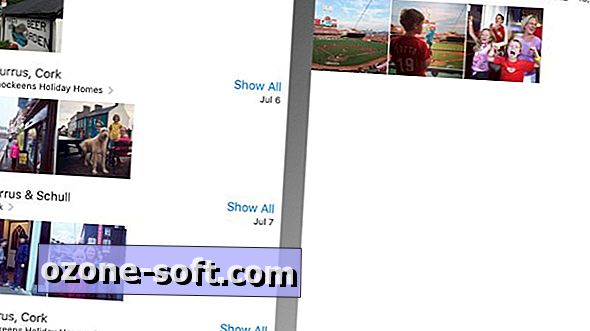



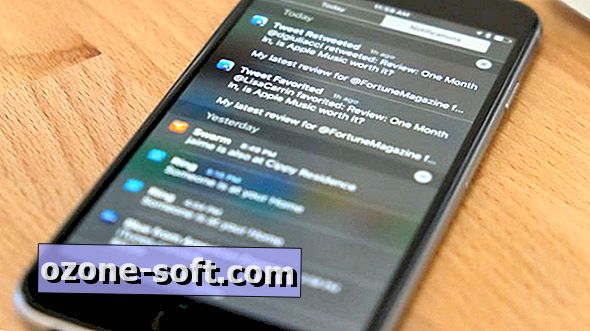



Atstājiet Savu Komentāru